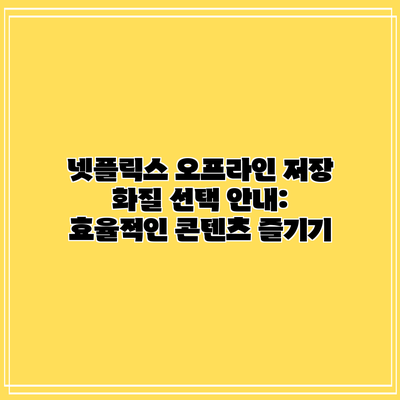넷플릭스 오프라인 저장 화질 선택 안내: 효율적인 콘텐츠 즐기기
넷플릭스를 이용하는 많은 사용자들은 데이터 소모를 걱정하며 감상하는 콘텐츠를 다운로드할 수 있는 방법을 찾고 있죠. 그런 분들께 넷플릭스의 오프라인 저장 기능은 완벽한 솔루션을 제공합니다. 여러분도 언제 어디서나 방해받지 않고 콘텐츠를 즐길 수 있는 방법을 아는 것이 중요합니다.
✅ FC2 동영상을 무료로 다운로드하는 비법을 알아보세요!

넷플릭스 오프라인 저장 기능 소개
넷플릭스는 오프라인 저장 기능을 통해 사용자들이 모바일 기기나 태블릿에서 인터넷 연결 없이도 콘텐츠를 시청할 수 있도록 지원합니다. 이 기능은 특히 데이터 요금제에 제한이 있는 사용자에게 매우 유용합니다. 이제 오프라인으로 콘텐츠를 즐기는 방법에 대해 알아보겠습니다.
오프라인 저장 설정방법
- 넷플릭스 앱 실행: 스마트폰이나 태블릿에서 넷플릭스 앱을 열어주세요.
- 저장할 콘텐츠 검색: 다운로드하고 싶은 영화를 선택합니다.
- 다운로드 가능한 콘텐츠 선택: 콘텐츠 세부사항 페이지에 들어가면 “다운로드” 버튼이 보입니다.
- 다운로드 버튼 클릭: 다운로드가 시작됩니다. 다운로드가 완료되면 “저장한 콘텐츠” 목록에서 확인할 수 있어요.
- 저장한 콘텐츠에서 확인: 오프라인에서 시청할 수 있습니다.
| 단계 | 설명 |
|---|---|
| 1 | 넷플릭스 앱 실행 |
| 2 | 저장할 콘텐츠 검색 |
| 3 | 다운로드 가능한 콘텐츠 선택 |
| 4 | 다운로드 버튼 클릭 |
| 5 | 저장한 콘텐츠에서 확인 |
모든 콘텐츠가 오프라인 저장이 가능한 것은 아닙니다. 저작권이나 제작사의 정책에 따라 일부는 다운로드가 제한될 수 있음을 유의하세요.
✅ 부정교합 치료 비용과 관리 방법을 자세히 알아보세요.

화질 선택의 중요성
넷플릭스 오프라인 저장 기능을 사용할 때 화질 설정도 빠질 수 없는 요소예요. 넷플릭스는 스탠다드와 고화질 두 가지 옵션을 제공합니다.
화질 옵션
- 스탠다드 화질: 데이터 사용량이 적고, 저장 공간이 부족할 때 유용해요. 한 편의 영상이 약 500MB 정도 저장됩니다.
- 고화질: 화질은 뛰어나지만, 저장 용량 소모가 큽니다. 한 편의 영상이 보통 1GB 정도 소요됩니다.
| 화질 | 예상 용량 (1시간 기준) |
|---|---|
| 스탠다드 | 약 500MB |
| 고화질 | 약 1GB |
스마트폰의 저장 용량에 따라 적절한 화질을 선택하는 것이 중요합니다. 저장 용량이 충분하면 고화질을 추천드려요.
✅ 윈도우 11에서 다운로드 폴더 변경하는 법을 알아보세요!

저장 위치 변경 방법
SD 카드를 지원하는 스마트폰을 사용하고 있다면, 저장 위치를 변경하여 더 많은 콘텐츠를 저장할 수 있어요. 기본적으로 내장 메모리에 저장되지만, SD 카드로 변경하면 많아지는 콘텐츠를 저장할 수 있습니다.
저장 위치 변경하는 단계
- 넷플릭스 앱 실행
- 더보기 선택: 상단 메뉴에서 ‘더보기’를 클릭합니다.
- 앱 설정 선택: 앱 설정으로 들어갑니다.
- 다운로드 위치 변경: 다운로드 위치에서 SD 카드로 설정을 바꾸면 됩니다.
| 단계 | 설명 |
|---|---|
| 1 | 넷플릭스 앱 실행 |
| 2 | 더보기 선택 |
| 3 | 앱 설정 선택 |
| 4 | 다운로드 위치에서 설정 변경 |
✅ NH농협 마이너스통장 자격 조건을 빠르게 알아보세요.
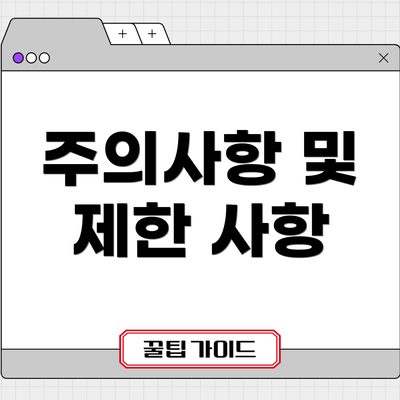
주의사항 및 제한 사항
오프라인 저장 기능을 사용할 때는 다음의 주의사항을 잊지 마세요.
- 다운로드 가능 여부: 모든 콘텐츠가 다운로드 가능하지 않습니다.
- 멤버십 제한: 각 멤버십에 따라 다운로드 가능한 디바이스 수가 제한될 수 있어요.
- 관람 등급: 특히 키즈 프로필을 사용할 경우, 특정 콘텐츠는 다운로드가 불가합니다.
- 시청 기간: 다운로드한 콘텐츠는 다운로드한 디바이스에서만 시청 가능하며, 일정 시간이 지나면 만료됩니다.
주말 여행을 계획하고 있다면, 미리 몇 편의 영화를 다운로드해 두는 것이 좋습니다.
결론
넷플릭스의 오프라인 저장 기능은 데이터 요금제에 구애받지 않고 자유롭게 콘텐츠를 즐기는 훌륭한 솔루션입니다.
이번 가이드를 통해 오프라인 저장 방법, 화질 선택 및 저장 위치 변경에 대한 정보를 알아보았는데요. 모든 넷플릭스 사용자가 이 정보를 통해 더욱 효과적으로 그들의 콘텐츠를 활용할 수 있기를 바랍니다.
이젠 넷플릭스를 더욱 능숙하게 즐길 준비가 되셨나요? 다음 여행 준비를 위해 혹은 단순히 한가로운 시간을 위해, 콘텐츠를 다운로드하는 습관을 만들어보세요!
자주 묻는 질문 Q&A
Q1: 넷플릭스에서 오프라인 저장 기능은 어떻게 사용하나요?
A1: 넷플릭스 앱을 실행한 후 원하는 콘텐츠를 검색하고, 세부사항 페이지의 “다운로드” 버튼을 클릭하면 다운로드가 시작됩니다. 완료 후 “저장한 콘텐츠”에서 확인할 수 있습니다.
Q2: 넷플릭스 오프라인 저장을 위한 화질 선택은 어떻게 하나요?
A2: 넷플릭스는 스탠다드와 고화질 두 가지 화질 옵션을 제공합니다. 데이터 사용량이 적고 저장 공간이 부족하면 스탠다드를, 화질이 뛰어난 영상을 원하면 고화질을 선택하세요.
Q3: 다운로드 저장 위치를 변경하는 방법은 무엇인가요?
A3: 넷플릭스 앱을 실행한 후 ‘더보기’를 선택하고 앱 설정으로 들어가 ‘다운로드 위치’에서 SD 카드로 설정을 변경하면 저장 위치를 변경할 수 있습니다.